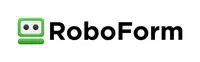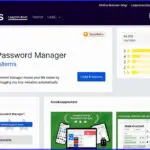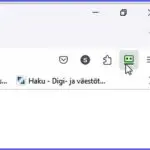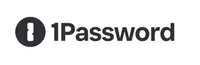Miten saan salasanat paremmin hallittaviksi
Salasanat ovat yhä netin merkittävä ongelma. Niitä varastetaan, väärennetään ja käytetään väärin. Aivan ensimmäinen ongelma on se, että miten muistaa salasanat eri tarkoituksiin ja paikkoihin. Muistilappujen aika on auttamatta jo ohitse. Välillä uutisoidaan, että salasanat ovat pian tarpeettomia. Mutta vielä ne eivät ne ole sitä. Miten hallinnoida niitä ennen kuin uutta tekniikkaa kehittyy.
Kuten tietotekniikassa yleensäkin ei tämäkään salasanojen hallinta ei ole aivan yksinkertainen läpihuutojuttu. Tähänkin sisältyy jopa vaaroja kuten huonot salasanojen hallintaohjelmat. Eteenpäinmenoa hankaloittaa myös käyttäjien erilaiset tottumukset. Joillakin meistä on vielä lappusia ja muistivihkoja ja joillakin käytössä turvattomia salasanoja. Toisilla on taas parhaita salasanamanagereita ja vahvat salasanat. Käytäntöjen skaala on siis suuri.
Paras neuvo tässä tilanteessa on, että tutustuu asiaan ja harkitsee, millaista salasanojen hallintaa itse tarvitset. Kaikille sopivaa ns. parasta ratkaisua ei ole, on vain hyviä suuntaviivoja.
Millaisia salasanaratkaisuja on tarjolla
Salasanojen hallintaan on useita muistilappuja parempia mahdollisuuksia. Ne on tarkemmin esitelty → täällä alakohdassa Rekisteröityminen ja tietoturvallisuus
Todettakoon ne aivan lyhyesti tässäkin:
- Selaimien salasanapalvelut
- Selaimien salasanalisäkkeet
- Salasanojen hallintaohjelmat eli Password Managerit
Tarkista salasanojesi vahvuus
Ennen kuin ryhtyy järjestelemään salasanojen hallittavuutta kannatta tarkistaa, ovatko nyt käytössäsi olevat ainakin tärkeimmät salasanat riittävän vahvoja. Se selviää helposti online salasana-apurilla. Tässä vpnMentor palvelussa on lisäksi myös hyödyllisiä neuvoja salasanoista → Salasanojen vahvuustesti. Myös useissa salasanamanagereissa on niiden vahvuuksien mittaus. Ja jos ei ole, niin sen saa muutenkin mitattua.
Salasanojen hallintaohjelmat
Netti on täynnä vaaroja. Myös salasanojen hallintaohjelmiin liittyy omat vaaransa. Tarjoilla on jopa vakoiluohjelmiksi luokiteltavia ja turvattomia latauspaikkoja. Miten ne toimivat ja miten valita sopiva? Asia oin siksi tärkeä, että Kyberturvallisuuskeskus on laatinut siitä oman ohjeistuksensa → Neuvoja salasanan hallintasovelluksen käyttöönottoon
Mitä ne tekevät
Hallintaohjelmat ratkaisevat salasanojen turvallisen ja järkevän säilyttämisen. Käyttäjän tarvitsee muistaa vain salasanamanagerin pääsalasana. Kaikki tarvitsemasi salasanat ovat sen takana pankkiholvimaisessa turvassa ja helposti käytettävissä. Sovelluksilla voi myös helposti luoda vahvoja salasanoja. Salasanat ovat eri vaiheissaan suojassa niihin kohdistuvilta ja yhä yleistyviltä hyökkäyksiltä.
Keille ohjelma soveltuu
Näillä ohjelomilla on erilaisia käytön painopisteteitä. Testeissä ja vertailuissa tulee esille erityisesti niiden soveltuvuus erilaisille käyttäjäryhmille. Jos ohjelmasta on tällaisia arvioita olemassa, niin siitä maininta seuraavissa lyhyissä esittelyissä.
Ilmaisia vai maksullisia
Managerien lataussivustoilla ilmaisversiot sekoittuvat tarkoituksella maksullisten tarjonnan lomaan. Katso linkeistä tarkemmat tiedot. Ilmaisversioiden kohdalla tarkista onko siinä kaikki tarvitsemasi ominaisuudet. Maksullisista versoista näkyy lähes kaikkien managerien kohdalla olevan erikoistarjouksia, joten kannattaa tutkia hintojakin.
Useat maksuttomat salasanamanagerit näkyvät olevan ahkeria lähettämään viestejä sekä tarjouksia maksullisista versioistaan. Se on toki ymmärrettävää. Luotettavan salasanapalvelun ylläpitäminen on iso asia ja vaatii kustannukset kattavia tuloja.
Tarjolla on hämmentävän runsaasti salasanamanagereita. Onneksi niitä on kokeiltu ja testattu ahkerasti. Kuten arvata voi, ovat testaustulokset aina hiukan erilaiset. Eri testaajat painottavat ominaisuuksia eri tavoin. Mutta tärkeintä on, että testatut ja hyviksi todetut ovat toimivia ja ennen kaikkea luotettavia. Ei ole syytä jakaa salasanojaan minne tahansa.
Salasanamanagereihin tulee kirjautua tietoineen. Hyväksymisen jälkeen tapahtuu käyttöönotto, jonka ensimmäisiä vaiheita on salasanojen tuonti ohjelmaan. Niitä voi tuoda paljon kerralla tai vähitellen käytön mukaan. Tämä voi vaatia ohjelmasta riippuen hiukan tutkistelua, miten se tapahtuu.
Testeissä on useimmiten ensimmäiseksi sijoittuu Dashlane. Tällä testivoittajalla tässäkin aloitetaan. Seuraavat muut ovat vahvaa kärkiryhmää, ei välttämättä paremmuusjärjestyksessä (jollaista ei oikeastaan olekaan). Kuten sanottu, tärkeä ominaisuus on suositeltu käyttötapa.
Dashlane
Siitä on erilaisia versioita. Yksi niistä on selaimien lisäke Chromeen, Firefoxiin, Operaan, Safariin ja Edgeen. Muut ovat maksuton Dashlane sekä maksullinen Premium versio. Windowsin lisäksi sen saa myös Android ja iOS laitteisiin.
Ohjelma on helppokäyttöinen ja sopii kenelle tahansa. Ilmaisen ja maksullinen yksi eroista on, että ilmaisversio tallentaa korkeintaan 25 salasanaa, mikä on varsin vähän. Se oli aikaisemmin 50 salasanaa, mutta on juuri pienennetty 25:een. Lähinnä tämä erottaa sen toiminnallisesti Premium versoista, eli lähes kaikki ominaisuudet ovat käytettävissä.
Ohjelman turvaominaisuudet ovat korkealuokkaiset. Siinä on mm. kaikkein luotettavin pankkitasoinen 256-bittinen AES-salaus. Myös kaksivaiheinen todennus. Sen salasanageneraattori luo turvallisia salasanoja ja salasanojen tarkistus selvittää niiden vahvuuden.
Dashlane henkilökohtaiseen käyttöön, tiedot, eri versiot ja lataukset
Bitwarden
Tämä on vapaan koodin huippuluokkainen salasanamanageri. Ohjelmaan kuuluu kaikki tarvittava yksityis-, tiimi- ja yrityskäyttöön sekä useiden laitteiden synkronointi. Tässä on hyvä linkki, josta selviää mihin alustoihin Bitwarden sopii. Sen saa mm. selaimen lisäkkeeksi, yhteesopivuudet tarkemmin -> täällä.
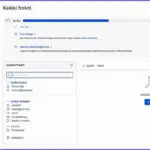
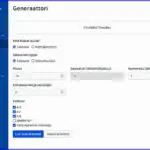
Käytettävissä on kolme versiota; maksuton Free, maksullinen Premium ja maksullinen Families perhekäyttöön. Maksulliset versiot tuovat mukanaan salasanoen vahvuuden mittauksen sekä ilmoitukset turvattomista verkkosivuista. Niissä on myös paremmat työkalut isompien salasanaryhmien hallintaan, salasanojen jakomahdollisuus, kaksivaiheinen kirjautuminen ja monivaiheinen tunnistautuminen.
Bitwarden yksityiskäytön eri versioita
Bitwarden yritys- ja yhteisökäyttöön
NordPass
Ohjelma toimii Windowsissa, Linuxissa, Androidissa, macOS:ssä ja iOS:ssä. Selaimien laajennuksena se on saatavissa myös Chromeen, Firefoxiin, Operaan, Braveen, Safariin ja Edgeen. Se on saanut kehuja korkealuokkaisesta tietoturvastaan. Siitä on sekä maksuton että maksullinen Premium versio. Ilmaisversiossa on joitakin rajoituksia. Esim. sitä voi käyttää vain yhdellä laitteella kerrallaan, siihen ei sisälly salasanojen vahvuuden tarkistusta eikä se tue salasanojen jakamista tai hätäkäyttöä.
Maksutonkin versio sisältää ohjelman huippuominaisuudet. NordPass käyttää tulevaisuuteen asti ulottuvaa XChaCha20-salausta. Mukana on salasanageneraattori, monivaiheinen tunnistautuminen ja automaattinen synkronointi. Ohjelma tarjoaa erinomaiset lomakkeiden täyttöominaisuudet. Se on myös helppokäyttöinen.
NordPass yritys- ja yhteisökäyttöön
RoboForm
Ohjelma asentuu Windowsiin, Androidiin, macOSiin, iOSiin, Linuxiin ja Chrome OSiin. Lisäkkeenä sen saa näihin selaimiin: Chrome, Firefox, Safari ja Microsoft Edge. RoboFormista on sekä maksuton että kaksi maksullista versiota. Ohjelman ilmaisversioon kuuluu mm. rajoittamaton määrä salasanoja, niiden tuvallisuuden tarkastus, jakaminen ja verkkokirjanmerkkien hallinta. Se ei kuitenkaan tue kaksivaiheista tunnistautumista eikä pilvivarmuuskopiointia ja synkronoi vain yhden laitteen.
Siinä on korkealuokkainen 256-bittinen AES-salaus ja rajoittamaton salasanojen tallennus. Lisäksi siinä on mm. salasanageneraattori, helppokäyttöiset ja hyvät lomakkeiden täyttöominaisuudet sekä salasanojen turvatarkastus.
Asensimme RoboFormin selainlisäkkeen Firefoxiin. Ohjelma asentui kuukaudeksi täysversoiksi. Siihen voi lisätä salasanoja selaimesta tai sitä mukaan kun haluaa. Selaimeen tulee pieni painike. Tässä kuvia: Vasemmalla lisäkeen asennus ja oikealla selaimessa näkyvä lisäyspainike.
RoboForm eri versiot
Keeper
Siitä on rajoitettu ilmaisversio sekä paremmin varusteltu maksullinen Premium-versio (Keeper Unlimited). Ilmaisversiota ei saa selaimien lisäkkeinä. Se rajoittuu vain yhteen mobiililaitteeseen ja käyttöön saa ainoastaan paikallisen tallennustilan salasana- ja kirjautumistietoineen. Siten menettää kaikki salasanat, jos laite varastetaan tai vahingoittuu.
Vaikka ilmaisversiossakin on hyviä ominaisuuksia ja turvalliset salaukset, niin vaikuttaa siltä, että ohjelman maksullinen versio on monikäyttöisempi ja luotettavampi. Siihen kuuluu mm. pilvitallennustila ja salasanojen vahvuuden mittaus. Edelleen on mukana vaihtoehtoja monivaiheiseen tunnistautumiseen sekä salasanageneraattori, suojattu tiedostotallennus ja verkkolomakkeiden automaattinen täyttö.
Keeper eri versiot
1Password
Otetaan siiten esille testeissä hyvin menestynyt selvästi maksullinen hallintaohjelma. Tämä erittäin tuvallinen salasanamanageri asentuu Windowsiin, Androidiin, macOSiin, iOSiin, Linuxiin ja ChromeOSiin,. Lisäkkeenä sen saa selaimiin Chrome, Firefox, Brave, Opera Safari.
Siinä on huippuluokan AES-GCM 256-bittinen salaus. Ohjelma luo Master salasanaan pohjautuvan Secret Key avaimen, jolloin laiteesi häviäminenkään ei anna salasanatietojasi. Siinä on mm. Watchtower-toiminto joka ilmoittaa turva- ja salasanariskeistä.
Tarjolla on useita erilaisia ohjelmapaketteja yksityiseen, yritys- ja yhteisökäyttöön. Hinnat selviävät linkistä.
Ei muuta kuin kokeilemaan!
Arvelen, että näillä salasanamanagereilla on ainakin meillä Suomessa jonkinlainen käyttäjäkynnys. Moni kotikäyttäjä kysyy itseltään, tarvitaanko näitä kun on ennen pärjätty ilman? On mahdollista totuttaa itsensä uuteen ja nykyaikaiseen käytäntöön.
Ensimmäinen askel on ottaa käyttöön nykyisen selaimen salasanahallinta. Seuraava on siirtyä selaimen salasanamanagerin laajennukseen. Ja sitten siirtyä varsimaiseen salasanojen hallintaohjelmaan, ehkä aluksi kokeillen vaikka maksuttomalla ilmaisversoilla. Tai koekäyttöajaksi ottaa avuksi parhaiten sopiva täydellinen salasanamanageri. Ennemmin tai myöhemmin olemme kaikki netissä liikkuvat menossa salasanojen parempaan hallintaan.
Näistä hyödyllistä lisätietoa
Miten tehdä sähköpostista turvallisempi
Miten estää haittaohjelmat (malware)